როგორ შევცვალოთ კომპიუტერის პარამეტრები ისე, რომ პროგრამებმა ვერ გვითვალთვალონ

ფოტო: Gpost
მობილურის აპლიკაციები მუდმივად გვთხოვენ კამერაზე, მიკროფონსა და ლოკაციაზე წვდომის მინიჭებას. ჩვენ შეგვიძლია, შევიდეთ მობილურის პარამეტრებში და მივცეთ ან შევუზღუდოთ მათ ეს ფუნქციები. ეს ძალიან მარტივია, თუმცა ბევრმა ადამიანმა არ იცის, როგორ გააკეთოს იგივე კომპიუტერზე.
როგორ შევცვალოთ პარამეტრები კომპიუტერზე
Windows-ს აქვს Privacy გვერდი, სადაც თქვენ აპლიკაციებისათვის მინიჭებული წვდომის კონტროლი შეგიძლიათ, ამას სულ რამდენიმე კლიკი სჭირდება.
Windows
პირველ რიგში, ხსნით Start-ს და გადადიხართ Settings-ში, სადაც უნდა იპოვოთ Privacy & security.
ამის შემდეგ, App Permissions-ში ირჩევთ ფუნქციას, მაგალითად კამერას და ირჩევთ აპლიკაციებს, რომელთაც გსურთ, მიანიჭოთ წვდომა თქვენი მოწყობილობის კამერაზე.
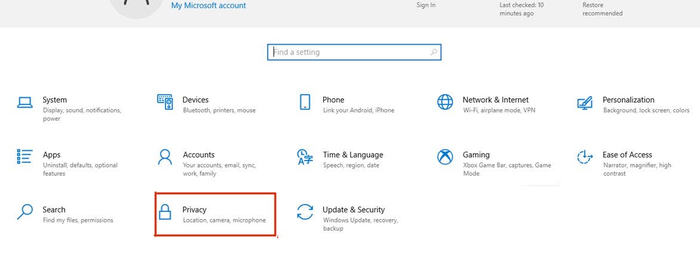
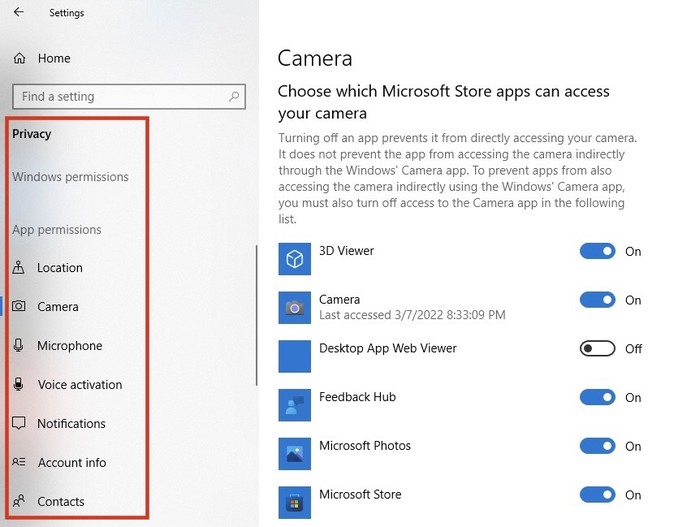
macOS
როგორც წესი, თქვენ იღებთ შეტყობინებას, როცა კონკრეტული აპლიკაცია თქვენი Mac-ის რომელიმე ფუნქციაზე წვდომის მოპოვებას ცდილობს. Mac-ის პარამეტრებში, Privacy & Security ველში შეგიძლიათ აკონტროლოთ, რომელი ფუნქციების გამოყენებას შეძლებს ესათუის აპლიკაცია.
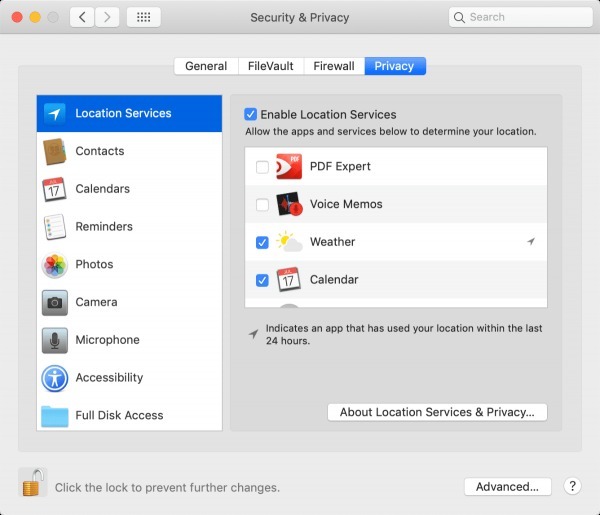
ფოტო: the Mac Observer
ამისათვის, მენიუში გახსენით System Settings და გადადით Security & Privacy-ში. მარცხენა ნაწილში გამოჩნდება სხვადასხვა ფუნქციები და სერვისები (მაგალითად, Location Services). თითოეული მათგანის გახსნისას ეკრანის მარჯვენა ნაწილში დაინახავთ აპლიკაციების ჩამონათვალს, რომელსაც კონკრეტული ფუნქციის მონაცემებზე აქვს წვდომა. ამავე ველში შეგიძლიათ აპლიკაციას ჩამოართვათ ეს უფლება, ან სხვა აპლიკაციასაც მისცეთ. თუ ამ ტიპის მონიტორინგს დროგამოშვებით ჩაატარებთ, შეგიძლიათ მშვიდად იყოთ და არ გეშინოდეთ, რომ თქვენი მონაცემები არაკეთილსინდისიერი ადამიანის ხელში ჩავარდება.











კომენტარები